Làm thế nào để khôi phục Passcode khi lỡ quên trên điện thoại Android?
Nội dung bài viết
Passcode màn hình là lớp bảo vệ quan trọng cho sự riêng tư trên smartphone. Trong thời đại số, khi mọi thông tin cá nhân, công việc và tài chính đều được lưu trữ trên thiết bị, việc thiết lập khóa màn hình là điều tối cần thiết để bảo vệ dữ liệu nhạy cảm.

Đừng hoảng hốt nếu chẳng may quên Passcode điện thoại Android
Trường hợp quên passcode, bạn sẽ tạm thời bị khóa thiết bị. Trước tiên, hãy thử tập trung nhớ lại mật khẩu. Khác với iPhone thường dùng mã 4-6 số, Android cho phép bạn tự do tạo mã PIN với độ dài tùy chọn, mang lại sự linh hoạt nhưng cũng dễ khiến người dùng quên.
Giải pháp nào cho tình trạng quên Passcode điện thoại Android?
Đừng lo lắng nếu không thể nhớ mật khẩu, có nhiều giải pháp thông minh giúp bạn lấy lại quyền truy cập vào thiết bị Android một cách dễ dàng.
1. Giải pháp mở khóa thông minh với Smart Lock
Smart Lock là tính năng ưu việt của Android, cho phép mở khóa thiết bị ngay cả khi quên mật khẩu. Bạn có thể kích hoạt tính năng này tại: Cài đặt > Bảo mật & vị trí > Khóa thông minh.
Để thiết lập, bạn cần nhập mật khẩu hiện tại, sau đó lựa chọn một trong 5 phương thức mở khóa tiện lợi không cần dùng passcode:
On-body detection: Thiết bị tự động mở khóa khi cảm biến nhận diện bạn đang mang theo.
Trusted places: Thiết lập các địa điểm tin cậy như nhà riêng hoặc nơi làm việc, nơi thiết bị sẽ tự động mở khóa.
Trusted devices: Thiết bị sẽ tự động mở khóa khi kết nối với các thiết bị Bluetooth đã xác thực như tai nghe, smartwatch hoặc hệ thống giải trí ô tô của bạn.
Trusted face: Tận dụng công nghệ nhận diện khuôn mặt tiên tiến để mở khóa thiết bị một cách nhanh chóng và an toàn.
Voice match: Tính năng thông minh cho phép mở khóa bằng chính giọng nói độc đáo của bạn.
Nếu đã kích hoạt các tùy chọn bảo mật thông minh này trước đó, bạn hoàn toàn có thể sử dụng chúng để khôi phục quyền truy cập khi lỡ quên mật khẩu.
2. Giải pháp đặc biệt dành riêng cho thiết bị Samsung
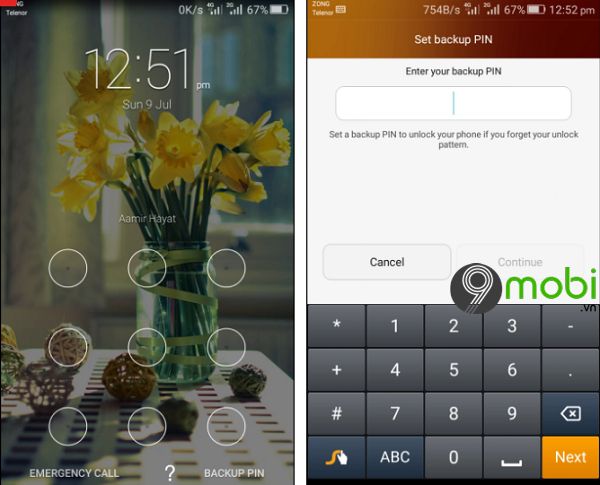
Giải pháp dùng mã PIN dự phòng (Áp dụng cho Android phiên bản cũ)
Với các dòng Samsung đời cũ chạy Android 4.4 KitKat trở về trước, bạn có thể tận dụng mã PIN dự phòng đã thiết lập trước đó để khôi phục quyền truy cập khi quên mật khẩu theo hướng dẫn sau:
+ Chọn sao lưu PIN nếu bạn vẫn còn nhớ mã này
+ Nhập chính xác mã PIN dự phòng và nhấn Xác nhận
+ Hệ thống sẽ tự động chuyển bạn đến mục Thiết lập mở khóa màn hình để cài đặt lại
Tận dụng tính năng Find My Mobile (Hỗ trợ mọi phiên bản Android)
Samsung trang bị tính năng quản lý thiết bị từ xa thông minh, giúp người dùng dễ dàng kiểm soát điện thoại khi gặp sự cố. Để sử dụng, bạn cần đã đăng nhập tài khoản Samsung và có kết nối mạng trên thiết bị.
Thực hiện các bước sau để khôi phục mật khẩu qua Find My Mobile:
+ Truy cập findmymobile.samsung.com từ trình duyệt máy tính
+ Xác thực bằng tài khoản Samsung đã liên kết
+ Chọn mục 'Mở khóa thiết bị' và làm theo hướng dẫn hệ thống
3. Khôi phục quyền truy cập bằng tính năng 'Quên mã PIN' (dành cho Android 4.4 trở xuống)
Với thiết bị chạy Android 4.4 KitKat hoặc phiên bản cũ hơn, bạn có thể khôi phục quyền truy cập thông qua tính năng 'Quên mã PIN' tiện lợi.
+ Nhập sai mật khẩu liên tiếp cho đến khi xuất hiện thông báo tạm khóa trong 30 giây.
+ Chọn Quên mẫu khóa để hệ thống yêu cầu nhập thông tin tài khoản Google liên kết.
+ Nhập chính xác email và mật khẩu tài khoản Google của bạn.
Sau khi xác thực thành công, bạn có thể thiết lập lại mật khẩu mới bằng cách vào Đăng nhập và chuyển đến mục Cài đặt mở khóa màn hình.
Lưu ý: Tính năng này đã bị Google loại bỏ trên các phiên bản Android mới hiện nay.
4. Khám phá các giải pháp thay thế khác
Nếu bạn không thiết lập Smart Lock, không dùng thiết bị Samsung hoặc đang chạy Android phiên bản mới, những phương pháp trước sẽ không hiệu quả. Lúc này, bạn cần cân nhắc các giải pháp thay thế khác.
Về bản chất, bạn sẽ cần can thiệp từ thiết bị bên ngoài. Phương pháp này có thể thành công hoặc không, đồng thời tiềm ẩn rủi ro hỏng hóc thiết bị. Chỉ nên áp dụng khi không còn lựa chọn nào khác.
Bạn có thể sử dụng Android Debug Bridge (ADB) để truy cập hệ thống file điện thoại từ máy tính, từ đó xóa file quản lý màn hình khóa.

Lưu ý quan trọng: Phương pháp chỉ khả thi nếu điện thoại đã bật chế độ USB Debugging, từng kết nối ADB với máy tính và không được mã hóa. Từ Android 6.0 Marshmallow, Google bắt buộc mã hóa thiết bị nên cách này không áp dụng được cho các phiên bản Android mới hơn.
Nếu thiết bị đáp ứng đủ các điều kiện trên, bạn có thể thực hiện theo các bước sau để mở khóa:
+ Kết nối thiết bị với máy tính bằng cáp USB đảm bảo ổn định
+ Mở Command Prompt/Terminal và điều hướng đến thư mục chứa ADB
+ Thực thi lệnh: adb shell rm /data/system/gesture.key rồi nhấn Enter
+ Tiến hành khởi động lại thiết bị để áp dụng thay đổi
Giải pháp làm quá tải hệ thống
Phương pháp này chỉ khả dụng trên thiết bị mã hóa chạy Android 5.0 đến 5.1.1, phù hợp với một số dòng máy đặc thù

+ Truy cập mục Gọi khẩn cấp hiển thị trên màn hình khóa
+ Nhập liên tiếp 10 ký tự '*' (dấu sao)
+ Bôi đen toàn bộ chuỗi ký tự, chọn Sao chép và dán liên tục cho đến khi không thể nhập thêm
+ Mở nhanh ứng dụng Camera từ màn hình khóa và vuốt xuống thanh thông báo
+ Chạm vào biểu tượng Cài đặt - hệ thống sẽ yêu cầu nhập mật khẩu
+ Tiếp tục dán chuỗi ký tự đã sao chép nhiều lần cho đến khi hệ thống quá tải, tạo điều kiện truy cập thiết bị
5. Giải pháp cuối cùng: Khôi phục cài đặt gốc
Khi mọi phương án đều thất bại, khôi phục cài đặt gốc là lựa chọn cuối cùng. Lưu ý quan trọng: Toàn bộ dữ liệu sẽ bị xóa sạch. Tuy nhiên, nếu bạn đã đồng bộ với tài khoản Google và sao lưu trước đó, dữ liệu có thể được khôi phục sau khi thiết lập lại thiết bị.
Do màn hình bị khóa, bạn cần sử dụng công cụ Find My Device của Google tại google.com/android/find. Nếu tính năng này đã được kích hoạt trước đó, chỉ cần chọn 'Xóa thiết bị' để thực hiện đặt lại từ xa.
Trường hợp không thể dùng phương pháp trực tuyến, hãy thực hiện thủ công theo các bước sau:
+ Tắt nguồn điện thoại hoàn toàn
+ Khi màn hình tắt hẳn, nhấn giữ đồng thời nút Giảm âm lượng và Nguồn (hoặc tổ hợp phím tương ứng tùy model) để vào chế độ Recovery Mode
+ Nhấn nút Giảm âm lượng 2 lần rồi chọn Nguồn để vào Recovery Mode
+ Giữ Nguồn và nhấn Tăng âm lượng để chuyển sang chế độ khôi phục hệ thống
+ Dùng phím âm lượng di chuyển tới mục Wipe Data/Factory Reset và xác nhận để thực hiện khôi phục cài đặt gốc
Bí quyết giúp bạn không bao giờ quên mật khẩu Android
+ Lưu trữ mật khẩu ở nơi an toàn như ứng dụng quản lý mật khẩu chuyên dụng
+ Luôn đảm bảo đăng nhập tài khoản Google/Samsung và kích hoạt ít nhất một phương thức Smart Lock tiện lợi
+ Duy trì thói quen sao lưu định kỳ để bảo vệ dữ liệu quan trọng, đề phòng trường hợp phải khôi phục cài đặt gốc
https://Tripi.vn/quen-passcode-dien-thoai-android-lam-sao-de-lay-lai-25579n.aspx
Giải pháp khôi phục passcode Android đã được Tripi hướng dẫn chi tiết. Hy vọng những phương pháp này sẽ giúp bạn nhanh chóng lấy lại quyền truy cập và tiếp tục sử dụng thiết bị bình thường.
Có thể bạn quan tâm

Cách để Làm nổi bật xương quai xanh một cách tự nhiên và hiệu quả

Danh sách 10 ngôi trường tiểu học công lập ưu tú nhất Khánh Hòa

Gậy Như ý: Tầm quan trọng và cách sắp xếp hợp phong thủy

Bí Quyết Làm Trắng Da Tự Nhiên Ngay Tại Nhà

Hướng dẫn chi tiết cách làm dầu bơ tại nhà


